win10系统更改用户名操作教程分享
来源:www.laobaicai.net 发布时间:2022-12-27 08:15
有很多用户都能够发现,刚刚买的电脑或者没有经过自己的确认的win10账户名称通常是administrator,虽然在使用上没有什么影响,但是还是有很多用户不喜欢,那么win10系统如何更改用户们呢?今天老白菜u盘装系统为大家介绍win10系统更改用户名的操作教程。
Win10更改用户名的方法:
1、在Win10系统中点击开始菜单,选择进入控制面板。如图:
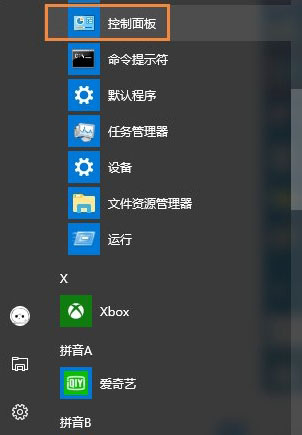
2、然后点击“用户帐户”选项。如图:
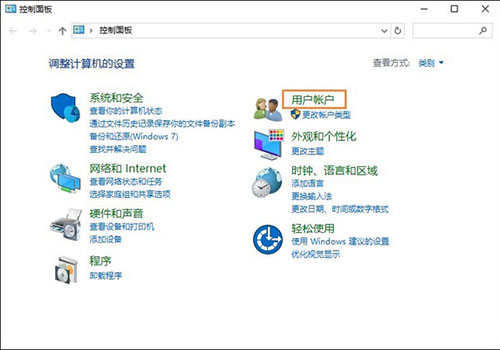
3、接着点击“用户帐户”选项。如图:
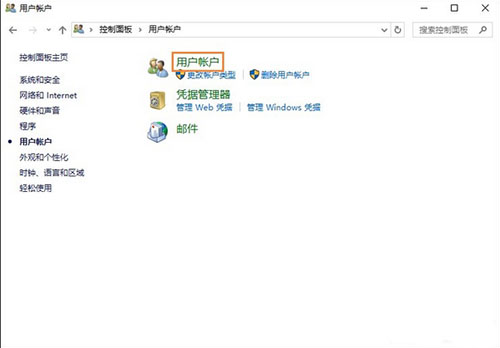
4、在用户帐户中,我们可以看到有一项名为“更改帐户名称”的选项,没错点击它。如图:
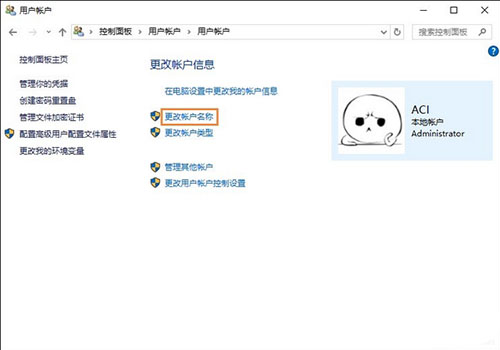
5、输入一个新帐户名,然后点击“更改名称”按钮,最后重启一下Win10系统,我们更改帐户名称的工作就完成了。如图:
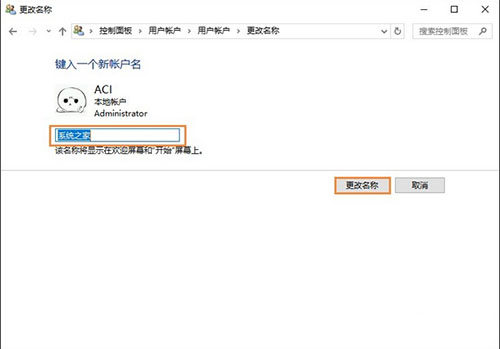
关于win10系统更改用户们的操作教程就为用户们详细分享到这里了,如果用户们使用电脑的时候不知道怎么更改用户名,可以参考以上方法步骤进行操作哦,希望本篇教程对大家有所帮助,更多精彩教程请关注老白菜官方网站。
推荐阅读
"老白菜u盘启动盘电脑重装得力助手"
- win11系统如何设置指纹解锁 2024-05-07
- win10系统玩dnf不能打字如何解决 2024-05-06
- win11系统提示程序阻止关机怎么办 2024-05-04
- win10系统共享文件没有权限访问如何解决 2024-05-02
win11系统如何关闭休眠按钮
- win10系统输入法不见了怎么解决 2024-04-30
- win10系统如何设置共享打印机 2024-04-29
- win10系统设置打不开如何解决 2024-04-29
- win11系统不能共享打印机怎么办 2024-04-27
老白菜下载
更多-
 老白菜怎样一键制作u盘启动盘
老白菜怎样一键制作u盘启动盘软件大小:358 MB
-
 老白菜超级u盘启动制作工具UEFI版7.3下载
老白菜超级u盘启动制作工具UEFI版7.3下载软件大小:490 MB
-
 老白菜一键u盘装ghost XP系统详细图文教程
老白菜一键u盘装ghost XP系统详细图文教程软件大小:358 MB
-
 老白菜装机工具在线安装工具下载
老白菜装机工具在线安装工具下载软件大小:3.03 MB










